Assalamu'alaikum wr.wb
Kelanjutan materi sebelumnya yaitu Mengenal Firewall pada Mikrotik, kali ini kita akan menggunakan fitur firewall untuk membuat rule logging, jadi dengan rule tersebut kita bisa mencatat aktifitas-aktifitas yang terjadi di router dan jaringan kita.
Untuk praktek kali ini kita akan membuat rule untuk mencatat log semua ping yang mengarah ke router, jadi kita bisa tahu siapa saja yang request icmp ke router.
Baiklah langsung saja, berikut adalah langkah-langkahnya :
1. Buka winbox, lalu masuk ke menu IP > Firewall > Filter setelah itu add new rule
2. Pada tab General, untuk chain karena kita akan me-log semua trafic icmp ke router maka pilih chain Input , selanjutnya untuk protocol nya pilih icmp, dan in interface di isi sumber interface yang akan digunakan.
3. Selanjutnya masuk ke tab Action, pada menu action pilih log, dan untuk log prefix nya dapat kalian isi sesuai keinginan kalian
4. Selanjutnya klik Apply lalu Ok
5. Sekarang masuk ke client, lalu buka CMD dan ping ke router
6. Selanjutnya untuk melihat log nya, kalian dapat melihatnya pada menu log di router
Dapat dilihat bahwa IP 192.168.17.25 telah melakukan input ke server dengan protocol ICMP sebanyak 4 kali.
Nah itu dia langkah-langkah untuk mengkonfigurasi firewall logging pada mikrotik, sekian yang dapat saya sampaikan, kurang lebihnya mohon maaf. Apabila ada yang masih belum paham tentang materi kali ini, kalian dapat menanyakannya melalui kolom komentar dibawah ini, semoga artikel kali ini bermanfaat. Terimakasih.
Wassalamu'alaikum wr.wb



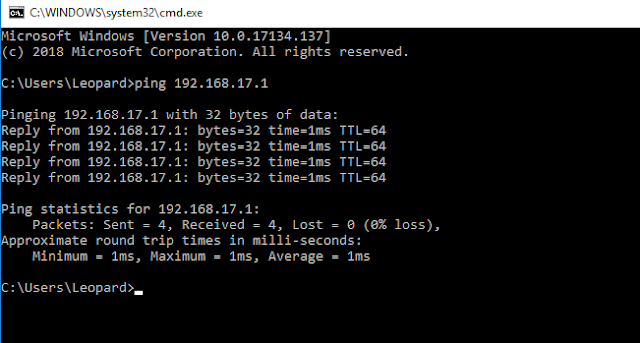









Tidak ada komentar:
Posting Komentar